Microsoft Edge에서 즐겨찾기 모음을 표시하는 방법
알아야 할 사항
- 선택 설정 등 (점 3개) 아이콘은 오른쪽 상단 모서리에 있습니다. 선택하다 설정 드롭다운 메뉴에서
- 선택하다 모습 왼쪽 패널에서 설정하고 즐겨찾기 모음 표시 에게 언제나 또는 새 탭에서만.
- 선택하여 즐겨찾기 모음에 웹사이트 추가 별 검색창 옆에 있는 즐겨찾기 관리.
이 문서에서는 Microsoft Edge 브라우저에서 즐겨찾기 모음을 표시하는 방법을 설명합니다. 윈도우 10. 아이콘으로만 즐겨찾기를 표시하는 방법에 대한 정보가 포함되어 있습니다.
Edge 즐겨찾기 모음을 보는 방법
의 즐겨찾기 모음 마이크로소프트 엣지 북마크한 웹 페이지에 더 쉽게 액세스할 수 있습니다. 주소 필드 아래에 위치 URL Edge 즐겨찾기 모음은 기본적으로 숨겨져 있으므로 먼저 표시해야 합니다.
Edge에서 즐겨찾기 모음을 보려면:
-
줄임표(...) Microsoft Edge의 오른쪽 상단 모서리에 있는 설정 드롭다운 메뉴에서.

-
선택하다 모습 설정 페이지의 왼쪽에 있습니다.
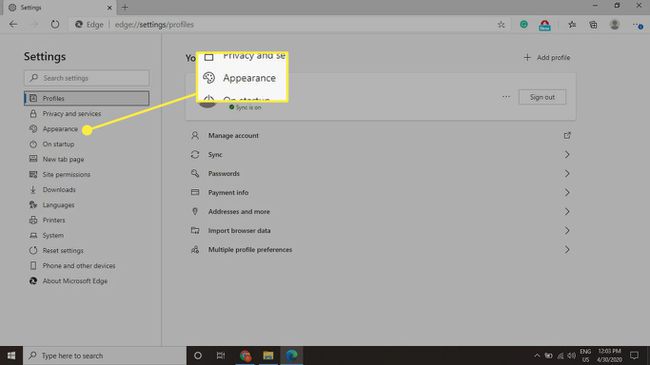
-
세트 즐겨찾기 모음 표시 에게 언제나 또는 새 탭에서만.
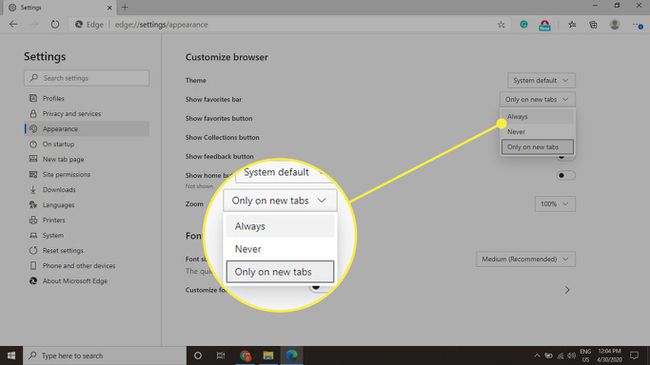
-
즐겨찾기 모음에 웹사이트를 추가하려면 별 검색 창의 오른쪽에서 다음을 선택하십시오. 관리하다즐겨찾기.
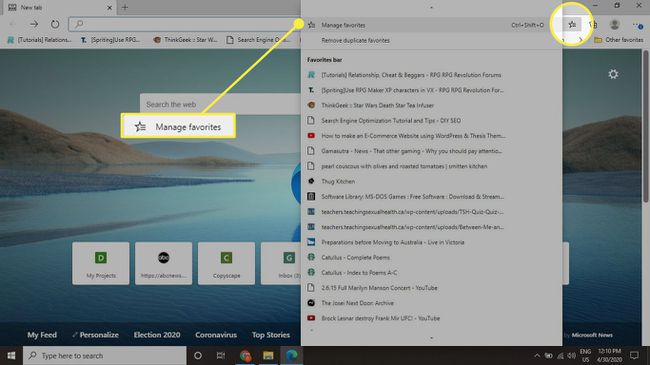
즐겨찾기 표시줄에 사이트를 더 추가하면 텍스트가 많은 공간을 차지하고 복잡해 보일 수 있습니다. 텍스트보다 아이콘을 보고 싶다면 각 웹사이트를 마우스 오른쪽 버튼으로 클릭하고 아이콘만 표시.
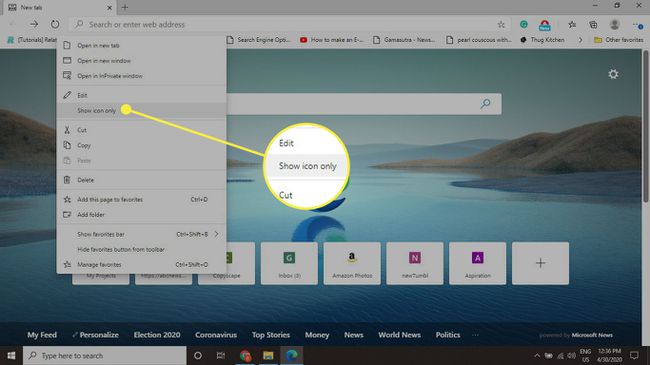
다른 브라우저에 사용하고 싶은 즐겨찾기와 책갈피가 있다면, 책갈피를 Edge로 가져오기.
